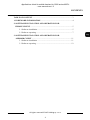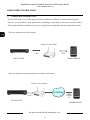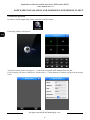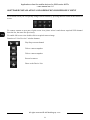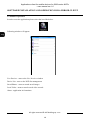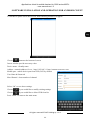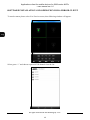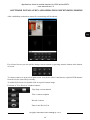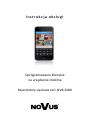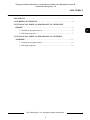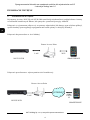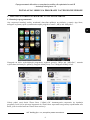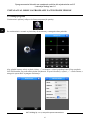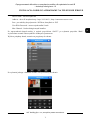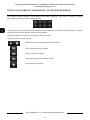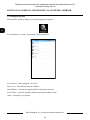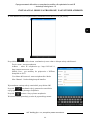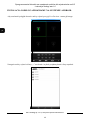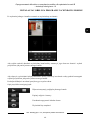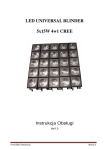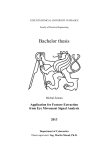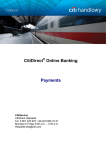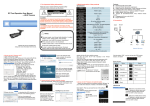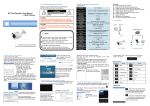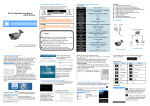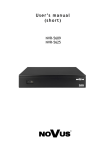Download Applications client for mobile devices NVR-5000 series
Transcript
u s e r ’s m a n u a l Applications client for mobile devices NVR-5000 series NVR’s Applications client for mobile devices for 5000 series NVR’s - user manual ver.1.0 IMPORTANT SAFEGUARDS AND WARNINGS ATTENTION! COPYING EITHER WHOLE OR PART OF THIS MANUAL WITHOUT WRITTEN PERMISSION OF AAT HOLDING LTD. IS NOT ALLOWED. Basic client application for NVR-5000 series NOVUS NVR is free of charge. Depends of the mobile device system application is available respectively on Google Play or AppStore. All services and products named in this manual may be trademarks or registered trademarks and therefore may be a property of respective subjects. In case of applications obtained via websites being property of other subjects or using their assistance in obtaining them, please familiarize with their terms of usage and privacy rules. All rights reserved © AAT Holding sp. z o.o. 2 Applications client for mobile devices for 5000 series NVR’s - user manual ver.1.0 CONTENTS TABLE OF CONTENT ....................................................................................... 3 1. FOREWORD INFORMATION ..................................................................... 4 2. SOFTWARE INSTALATION AND OPERATION FOR IPHONE CLIENT ............................................................................................ 5 2.1 Software installation ............................................................................ 5 2.2 Software operating ............................................................................... 7 3. SOFTWARE INSTALATION AND OPERATION FOR ANDROID CLIENT ....................................................................................... 11 3.1 Software installation ......................................................................... 11 3.2 Software operating ............................................................................. 12 All rights reserved © AAT Holding sp. z o.o. 3 Applications client for mobile devices for 5000 series NVR’s - user manual ver.1.0 FOREWORD INFORMATION 1. FOREWORD INFORMATION The NOVUS 5000 series NVRs support mobile surveillance by IPhone or Android mobile phones. There are several kinds of client applications, depending on operating system used in mobile phones. This manual describes installation process of an application compatible with aforementioned models. Wireless connection at local network: Router /Access Point LAN WiFi SMARTPHONE NOVUS NVR Wireless connection using mobile phone networks and internet: Router /Access Point INTERNET GPRS UMTS 3G LAN NOVUS NVR SMARTPHONE All rights reserved © AAT Holding sp. z o.o. 4 Applications client for mobile devices for 5000 series NVR’s - user manual ver.1.0 SOFTWARE INSTALLATION AND OPERATION FOR IPHONE CLIENT 2. SOFTWARE INSTALLATION AND OPERATION FOR IPHONE CLIENT 2.1 Software installation In order to start software installation: Open App Store application of the IPhone, and search for „MEye or MEyePro”. Please select the „MEye or MEyePro” item from the program list and the application information will appear, then click the Free icon and click the Install icon. Input password for the iTunes store and then click the OK. Software installation is then started automatically. Please enter user ID and password when logging to the iTunes, if there is no account created, user needs to join the iTunes. All rights reserved © AAT Holding sp. z o.o. 5 Applications client for mobile devices for 5000 series NVR’s - user manual ver.1.0 SOFTWARE INSTALLATION AND OPERATION FOR IPHONE CLIENT 2.2 Software operation In order to run the application please select the icon like below: Following window will appear: To watch camera please select green “+” and choose required NVR channel from the list. If list is empty you have to add device. Please select “+”at the bottom of window and provide necessary value. All rights reserved © AAT Holding sp. z o.o. 6 Applications client for mobile devices for 5000 series NVR’s - user manual ver.1.0 SOFTWARE INSTALLATION AND OPERATION FOR IPHONE CLIENT Device name - friendly name Address - network address, for ex. : http://192.168.3.1, http://camera.novuscctv.com Port - mobile device port from NVR, 5053 by default User ID & Password Max Channel - chose number of channel Select “SAVE” to confirm settings. Press “Back” to return to the device list. Select required camera to watch video. After establishing connection camera live monitoring will be shown. All rights reserved © AAT Holding sp. z o.o. 7 Applications client for mobile devices for 5000 series NVR’s - user manual ver.1.0 SOFTWARE INSTALLATION AND OPERATION FOR IPHONE CLIENT For selected screen you can quickly change current camera by pressing numeric button at the bottom of screen. To connect camera to next part of split screen view please select it and choose required NVR channel from the list, the same like previously. To enable full screen view double click at required camera image Function of “Live Preview” window buttons: Play/Stop current channel Take a camera snapshot Take a camera snapshot Record a camera Enter to the Device List All rights reserved © AAT Holding sp. z o.o. 8 Applications client for mobile devices for 5000 series NVR’s - user manual ver.1.0 SOFTWARE INSTALLATION AND OPERATION FOR ANDROID CLIENT 3. SOFTWARE INSTALLATION AND OPERATION FOR ANDROID CLIENT 3.1 Software installation In order to start software installation: Open “Android Market” application inside the Android system and search for MEye or MEyePro application in the search field. Please choose MEye or MEyePro item from the program list, next click the Install button and OK, which starts automatic software installation. All rights reserved © AAT Holding sp. z o.o. 9 Applications client for mobile devices for 5000 series NVR’s - user manual ver.1.0 SOFTWARE INSTALLATION AND OPERATION FOR ANDROID CLIENT 3.2 Software operation In order to run the application please select the icon like below: Following window will appear: Live Preview - enter to the Live Preview window Device List - enter to the NVR list management Saved Photos - menu to watch saved images Local Video - menu to watch saved video records About - application in formations All rights reserved © AAT Holding sp. z o.o. 10 Applications client for mobile devices for 5000 series NVR’s - user manual ver.1.0 SOFTWARE INSTALLATION AND OPERATION FOR ANDROID CLIENT To add device please select Device List, then following window will appear: Choose button at the bottom of screen In new window provide necessary value: Device name - friendly name Address - network address, for ex. : http://192.168.3.1, http://camera.novuscctv.com Mobile port - mobile device port from NVR, 5053 by default User Name & Password Max Channel - chose number of channel Select “Ok” to save these settings. Choose if you would like to modify existing settings Choose if you would like to delete NVR from list Press “Back” to return to the main menu All rights reserved © AAT Holding sp. z o.o. 11 Applications client for mobile devices for 5000 series NVR’s - user manual ver.1.0 SOFTWARE INSTALLATION AND OPERATION FOR ANDROID CLIENT To watch camera please select Live Preview menu, then following window will appear: Select green “+” and choose required NVR channel from the list All rights reserved © AAT Holding sp. z o.o. 12 Applications client for mobile devices for 5000 series NVR’s - user manual ver.1.0 SOFTWARE INSTALLATION AND OPERATION FOR WINDOWS MOBILE After establishing connection camera live monitoring will be shown. For selected screen you can quickly change current camera by pressing numeric button at the bottom of screen. To connect camera to next part of split screen view please select it and choose required NVR channel from the list, the same like previously. To enable full screen view double click at required camera image Function of “Live Preview” window buttons: Play/Stop current channel Take a camera snapshot Record a camera Enter to the Device List All rights reserved © AAT Holding sp. z o.o. 13 2014-03-12 AN AAT Holding sp. z o.o., 431 Pulawska St., 02-801 Warsaw, Poland tel.: +4822 546 07 00, fax: +4822 546 07 59 www.novuscctv.com instrukcja obsługi Oprogramowanie klienckie na urządzenia mobilne Rejestratory sieciowe serii NVR-5000 Oprogramowanie klienckie na urządzenia mobilne dla rejestratorów serii B - instrukcja obsługi wer.1.0 UWAGI I OSTRZEŻENIA UWAGA! POWIELANIE W JAKIEJKOLWIEK FORMIE CAŁOŚCI LUB FRAGMENTÓW INSTRUKCJI BEZ PISEMNEJ ZGODY FIRMY AAT HOLDING Sp. Z.O.O., JEST ZABRONIONE. Podstawowe wersje oprogramowania klienckiego do rejestratorów sieciowych NOVUS serii NVR-5000 są oprogramowaniem nieodpłatnym. Zależnie od systemu operacyjnego uważnego w urządzeniu mobilnym aplikacje są dostępne na platformach Google Play lub AppStore. Wszystkie nazwy produktów i usług wymienione w niniejszej instrukcji mogą być znakami towarowymi lub zastrzeżonymi znakami towarowymi i w takim wypadku są własnością odpowiednich podmiotów. W przypadku aplikacji uzyskiwanych w witrynach innych podmiotów lub za ich pośrednictwem należy wcześniej zapoznać się z warunkami korzystania z takich witryn i stosowanymi zasadami dotyczącymi prywatności. AAT Holding Sp. z o.o, wszystkie prawa zastrzeżone 2 Oprogramowanie klienckie na urządzenia mobilne dla rejestratorów serii B - instrukcja obsługi wer.1.0 SPIS TREŚCI SPIS TREŚCI ........................................................................................................ 3 1. INFORMACJE WSTĘPNE ............................................................................ 4 2. INSTALACJA I OBSŁUGA PROGRAMU NA TELEFONIE IPHONE ............................................................................................................ 5 2.1 Instalacja oprogramowania .................................................................. 5 2.2 Obsługa programu ............................................................................... 7 3. INSTALACJA I OBSŁUGA PROGRAMU NA SYSTEMIE ANDROID ....................................................................................................... 11 3.1 Instalacja oprogramowania ................................................................ 11 3.2 Obsługa programu .............................................................................. 12 AAT Holding Sp. z o.o, wszystkie prawa zastrzeżone 3 Oprogramowanie klienckie na urządzenia mobilne dla rejestratorów serii B - instrukcja obsługi wer.1.0 INFORMACJE WSTĘPNE 1. INFORMACJE WSTĘPNE Rejestratory sieciowe NOVUS serii NVR-5000 umożliwiają użytkownikowi podgląd obrazu z kamery na telefonach komórkowych IPhone, lub opartych o systemem operacyjny Android. Połączenie z rejestratorem odbywa się za pomocą odpowiedniej dla danego typu telefonu aplikacji, sposób instalacji poszczególnego oprogramowania został opisany w niniejszej instrukcji. Połączenie bezprzewodowe w sieci lokalnej: Router /Access Point LAN WiFi SMARTPHONE NOVUS NVR Połączenie przez Internet z wykorzystaniem sieci komórkowej : Router /Access Point INTERNET GPRS UMTS 3G LAN NOVUS NVR SMARTPHONE AAT Holding Sp. z o.o, wszystkie prawa zastrzeżone 4 Oprogramowanie klienckie na urządzenia mobilne dla rejestratorów serii B - instrukcja obsługi wer.1.0 INSTALACJA I OBSŁUGA PROGRAMU NA TELEFONIE IPHONE 2. INSTALACJA I OBSŁUGA PROGRAMU NA TELEFONIE IPHONE 2.1 Instalacja oprogramowania Aby rozpocząć instalację należy uruchomić domyślną aplikacje na telefonie o nazwie App Store, następnie za pomocą pola wyszukiwania znajdź program o nazwie „MEye lub “MEyePro”. Następnie na liście wyświetlonych programów wybierać pozycję „MEye lub “MEyePro”, zostanie wyświetlona informacja o aplikacji, następnie kliknij ikonę Free a następnie kliknij Install. Należy podać swoje hasło iTunes Store i kliknij OK. Automatycznie rozpocznie się instalacja programu. Jeżeli jest to pierwsze logowanie do iTunes Store wprowadź swoją nazwę użytkownika oraz hasło, jeśli nie masz konta na iTunes Store utwórz je. AAT Holding Sp. z o.o, wszystkie prawa zastrzeżone 5 Oprogramowanie klienckie na urządzenia mobilne dla rejestratorów serii B - instrukcja obsługi wer.1.0 INSTALACJA I OBSŁUGA PROGRAMU NA TELEFONIE IPHONE 2.2. Obsługa programu Uruchomienie aplikacji odbywa sie ikoną programu jak poniżej: Po uruchomieniu zostanie wyświetlony ekran startowy a następnie okno podziału. Aby oglądać kamery należy wybrać zielony „+” na ekranie i wybrać pożądany kanał z listy urządzeń. Jeśli lista kanałów jest pusta należy dodać urządzenia. W tym celu należy wybrać „+” u dołu ekranu, a następnie wprowadzić wymagane informacje. AAT Holding Sp. z o.o, wszystkie prawa zastrzeżone 6 Oprogramowanie klienckie na urządzenia mobilne dla rejestratorów serii B - instrukcja obsługi wer.1.0 INSTALACJA I OBSŁUGA PROGRAMU NA TELEFONIE IPHONE Device name - nazwa urządzenia Address - adres IP urządzenia np.: http://192.168.3.1, http://camera.novuscctv.com Port - por mobilny do połączenia z NVRem, domyślnie to 5053 User ID & Password - nazwa użytkownika i hasło Max Channel - liczba obsługiwanych kanałów Po wprowadzeniu danych należy je zapisać przyciskiem “SAVE”. po wybraniu przycisku “Back” wyświetlona zostanie lista urządzeń z dodanym rejestratorem. Wybierz pożądany kanał, zostanie on przypisany do ekranu. Po wybraniu jednego z kanałów zostanie on wyświetlony na ekranie. AAT Holding Sp. z o.o, wszystkie prawa zastrzeżone 7 Oprogramowanie klienckie na urządzenia mobilne dla rejestratorów serii B - instrukcja obsługi wer.1.0 INSTALACJA I OBSŁUGA PROGRAMU NA TELEFONIE IPHONE Aby szybko zmienić aktualnie wyświetlany kanał należy zaznaczyć jego obraz na ekranie i wybrać przyciskiem jak poniżej numer nowego kanału. Aby włączyć wyświetlanie kolejnych kanałów należy zaznaczyć na ekranie wolny podział a następnie wybrać przyciskiem jak poniżej numer nowego kanału. Podwójne kliknięcie na obrazi powiększy go na pełen ekran. Opis przycisków nawigacyjnych: Włącza/zatrzymuje podglad wybranego kanału Usuwa aktywny kanał z ekranu Zapisuje zdjęcie z kamery Uruchamia nagrywanie lokalne obrazu Wyświetla listę urządzeń AAT Holding Sp. z o.o, wszystkie prawa zastrzeżone 8 Oprogramowanie klienckie na urządzenia mobilne dla rejestratorów serii B - instrukcja obsługi wer.1.0 INSTALACJA I OBSŁUGA PROGRAMU NA SYSTEMIE ANDROID 3. INSTALACJA I OBSŁUGA PROGRAMU NA SYSTEMIE ANDROID 3.1 Instalacja z telefonu z systemem Android: Aby rozpocząć instalację należy uruchomić domyślną aplikacje na telefonie o nazwie Android Market, następnie za pomocą pola wyszukiwania wyszukać program o nazwie „MEye lub “MEyePro”. Na liście wyświetlonych programów wybierz pozycję „MEye lub “MEyePro”, następnie kliknij przycisk Install i OK, program zostanie zainstalowany. AAT Holding Sp. z o.o, wszystkie prawa zastrzeżone 9 Oprogramowanie klienckie na urządzenia mobilne dla rejestratorów serii B - instrukcja obsługi wer.1.0 INSTALACJA I OBSŁUGA PROGRAMU NA SYSTEMIE ANDROID 3.2. Obsługa programu Uruchomienie aplikacji odbywa sie ikoną programu jak poniżej: Po uruchomieniu zostanie wyświetlone okno jak poniżej: Live Preview - okno podglądu „Na żywo” Device List - lista zdefiniowanych urządzeń Saved Photos - menu do przeglądu lokalnie zapisanych obrazów Local Video - menu do ogładania lokalnie zapisanych plików wideo About - informacje o programie AAT Holding Sp. z o.o, wszystkie prawa zastrzeżone 10 Oprogramowanie klienckie na urządzenia mobilne dla rejestratorów serii B - instrukcja obsługi wer.1.0 INSTALACJA I OBSŁUGA PROGRAMU NA SYSTEMIE ANDROID W celu dodania nowych urządzeń należy uruchomić menu Device List, jak poniżej: Przyciskiem na dole ekranu uruchamia się nowe okno w którym należy zdefiniować: Device name - nazwa urządzenia Address - adres IP urządzenia np.: http://192.168.3.1, http://camera.novuscctv.com Mobile Port - por mobilny do połączenia z NVRem, domyślnie to 5053 User Name & Password - nazwa użytkownika i hasło Max Channel - liczba obsługiwanych kanałów Wprowadzone zmiany należy zatwierdzić przyciskiem OK. Przycisk uruchamia edycję parametrów umożliwia edycją parametrów wybranego urządzenia. Przycisk usuwa z listy wybrane urządzenie. Wciśniecie Back spowoduje powrót do poprzedniego menu. AAT Holding Sp. z o.o, wszystkie prawa zastrzeżone 11 Oprogramowanie klienckie na urządzenia mobilne dla rejestratorów serii B - instrukcja obsługi wer.1.0 INSTALACJA I OBSŁUGA PROGRAMU NA SYSTEMIE ANDROID Aby uruchomić podgląd obrazów należy wybrać pozycję Live Preview z menu głównego. Następnie należy wybrać zielony „+” na ekranie i wybrać pożądany kanał z listy urządzeń. AAT Holding Sp. z o.o, wszystkie prawa zastrzeżone 12 Oprogramowanie klienckie na urządzenia mobilne dla rejestratorów serii B - instrukcja obsługi wer.1.0 INSTALACJA I OBSŁUGA PROGRAMU NA WINDOWS MOBILE Po wybraniu jednego z kanałów zostanie on wyświetlony na ekranie. Aby szybko zmienić aktualnie wyświetlany kanał należy zaznaczyć jego obraz na ekranie i wybrać przyciskiem jak poniżej numer nowego kanału. Aby włączyć wyświetlanie kolejnych kanałów należy zaznaczyć na ekranie wolny podział a następnie wybrać przyciskiem jak poniżej numer nowego kanału. Podwójne kliknięcie na obrazi powiększy go na pełen ekran. Opis przycisków nawigacyjnych: Włącza/zatrzymuje podgląd wybranego kanału Zapisuje zdjęcie z kamery Uruchamia nagrywanie lokalne obrazu Wyświetla listę urządzeń AAT Holding Sp. z o.o, wszystkie prawa zastrzeżone 13 2014-03-12 AN, MM AAT Holding sp. z o.o., 431 Pulawska St., 02-801 Warsaw, Poland tel.: +4822 546 07 00, fax: +4822 546 07 59 www.novuscctv.com